Είναι πολύ συνηθισμένο για τους χρήστες iPhone και iPad να περιηγούνται στον ιστό στο Safari. Εάν έχετε πολλούς σελιδοδείκτες που σας αρέσει να χρησιμοποιείτε για να βρείτε γρήγορα τη σελίδα που θέλετε, αλλά εξαφανίστηκαν λόγω διακοπής του συστήματος, τυχαίας διαγραφής ή οποιουδήποτε άλλου είδους άγνωστους λόγους, είναι δυνατόν να τα πάρετε πίσω από το iPhone ή το iPad σας; Η απάντηση είναι ναι.
Εάν έχετε δημιουργήσει αντίγραφα ασφαλείας των σελιδοδεικτών Safari με το iTunes ή το iCloud πριν από την απώλεια, μπορείτε να τον επαναφέρετε εξάγοντας τους από το αντίγραφο ασφαλείας iTunes / iCloud. Εάν όχι, μπορείτε να σαρώσετε και να ανακτήσετε απευθείας χαμένους σελιδοδείκτες από τη συσκευή σας iOS πριν αντικατασταθούν από νέα δεδομένα.

Τρόπος δημιουργίας αντιγράφων ασφαλείας και επαναφοράς σελιδοδεικτών Safari iPhone / iPad
Για να ανακτήσετε τους χαμένους σελιδοδείκτες Safari από το ίδιο το iPhone ή το iPad, πρέπει να χρησιμοποιήσετε ένα εργαλείο ανάκτησης δεδομένων iOS τρίτου μέρους. Μεταξύ διαφόρων εργαλείων ανάκτησης δεδομένων iOS στην αγορά, το FoneLab - Αποκατάσταση στοιχείων iPhone είναι το καλύτερο εργαλείο ανάκτησης σελιδοδεικτών που προσφέρει τρεις τρόπους για να λάβετε τα χαμένα δεδομένα iOS. Με αυτό το πρόγραμμα, μπορείτε να ανακτήσετε χαμένες ή διαγραμμένες φωτογραφίες, επαφές, σελιδοδείκτες Safari, μηνύματα κειμένου, μουσική, σημειώσεις, έγγραφα κ.λπ. και περισσότερα αρχεία δεδομένων σε iPhone, iPad και iPod. Όπως είπαμε, περιλαμβάνει τρεις τρόπους αποκατάστασης για να σας επιτρέψει να επιστρέψετε ό, τι έχετε χάσει στο iDevice από αντίγραφα ασφαλείας iTunes, αντίγραφα ασφαλείας iCloud και συσκευή iOS. Επιπλέον, ολόκληρη η ανάκτηση έχει μια γρήγορη ταχύτητα ανάκτησης και μια εύκολη οδηγία. Το παρακάτω άρθρο θα σας δείξει τα λεπτομερή βήματα σχετικά με τον τρόπο επαναφοράς και δημιουργίας αντιγράφων ασφαλείας των σελιδοδεικτών iPhone / iPad Safari.
1Πραγματοποιήστε λήψη και εγκατάσταση του FoneLab - iPhone Data Recovery στον υπολογιστή σας. Εάν είστε χρήστης Mac, κατεβάστε την έκδοση Mac για εγκατάσταση.
2Ξεκινήστε την ανάκτηση δεδομένων iPhone και συνδέστε το iPhone ή το iPad σας σε υπολογιστή
Μετά την εγκατάσταση, εκκινήστε το Aiseesoft iPhone Data Recovery στον υπολογιστή σας. Στη συνέχεια, χρησιμοποιήστε ένα καλώδιο USB για να συνδέσετε το iPhone / iPad στο οποίο θέλετε να λάβετε τους χαμένους σελιδοδείκτες Safari στον υπολογιστή.

3Επιλέξτε τη λειτουργία αποκατάστασης
Όταν ανοίξει το παρακάτω παράθυρο, επιλέξτε τη λειτουργία ανάλογα με τις ανάγκες σας. Για όσους δεν είχαν δημιουργήσει αντίγραφα ασφαλείας των συσκευών iOS τους πριν, πρέπει να επιλέξουν τη λειτουργία "Ανάκτηση από συσκευή iOS".
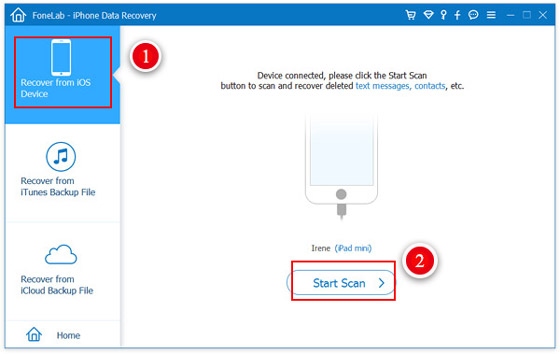
4Σαρώστε το iPhone ή το iPad σας
Αφού συνδέσετε το iDevice με τον υπολογιστή και επιλέξετε τη λειτουργία ανάκτησης, μπορείτε να κάνετε κλικ στο κουμπί "Έναρξη σάρωσης" για να ξεκινήσει η σάρωση.

5Επιλέξτε "Safari Bookmark" για ανάκτηση
Όταν ολοκληρωθεί η σάρωση, όλα τα τρέχοντα και διαγραμμένα δεδομένα θα βρεθούν και θα καταχωριστούν σε σαφείς κατηγορίες. Απλώς επιλέξτε "Σελιδοδείκτης Safari" στην αριστερή πλευρική γραμμή. Επιτρέπεται επίσης να ελέγχετε κάθε σελιδοδείκτη και να διαγράφετε σελιδοδείκτες που δεν χρειάζεστε με αυτό το λογισμικό.
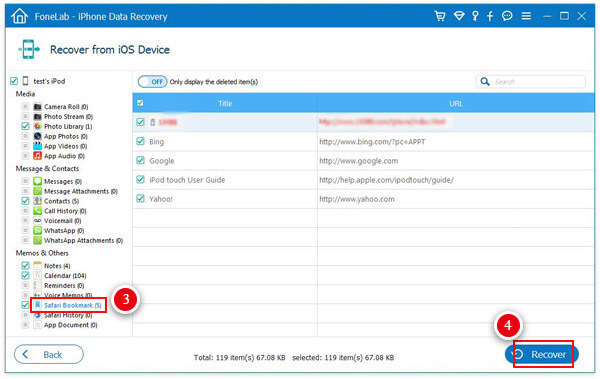
6Ανάκτηση σελιδοδείκτη Safari σε iPhone ή iPad
Αφού επιλέξετε τους Σελιδοδείκτες Safari που θέλετε, απλώς κάντε κλικ στο κουμπί "Ανάκτηση" στην κάτω δεξιά γωνία της διεπαφής για να εξαγάγετε τους σελιδοδείκτες στα τοπικά αρχεία σας. Οι σελιδοδείκτες θα αποθηκευτούν ως HTML. Μπορείτε να το αποκτήσετε κάνοντας κλικ στο κουμπί "Άνοιγμα" δίπλα στο "Ανάκτηση".
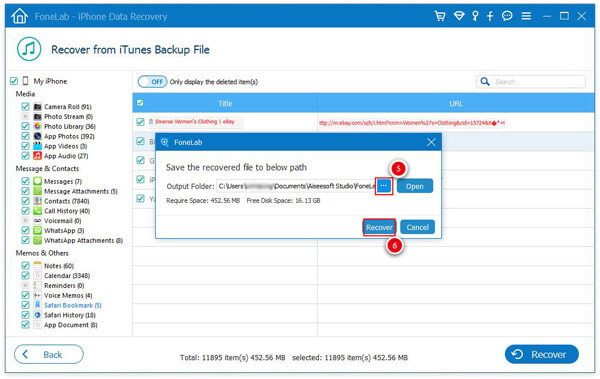
Εκτός από τη δημιουργία αντιγράφων ασφαλείας του iPhone / iPad σας με το iTunes για να αποφύγετε την απώλεια των σελιδοδεικτών σας, μπορείτε επίσης να επιλέξετε αυτό το εργαλείο ανάκτησης σελιδοδεικτών iPhone / iPad ως πρόγραμμα δημιουργίας αντιγράφων ασφαλείας για να δημιουργείτε συχνά αντίγραφα ασφαλείας των σελιδοδεικτών σας και άλλων αρχείων στο iPhone / iPad σας. Τα εφεδρικά αρχεία που εξάγονται από αυτό το εργαλείο μπορούν να αποθηκευτούν σε πολλές μορφές και μπορείτε να αποθηκεύσετε τον εξαγόμενο σελιδοδείκτη Safari για δημιουργία αντιγράφων ασφαλείας στον υπολογιστή σας ή σε άλλη εξωτερική μονάδα δίσκου. Επιπλέον, όχι όπως το iTunes ή το iCloud, δεν χρειάζεται να διαγράψετε τα τρέχοντα δεδομένα κατά τη λήψη των εφεδρικών δεδομένων.
Μπορείτε να δείτε το παρακάτω βίντεο για να μάθετε περισσότερα για το FoneLab:


Μην χάσετε αυτόν τον τρόπο εφεδρικές σημειώσεις iPhone σε υπολογιστή εδώ.
Ο παραπάνω τρόπος σας δείχνει πώς να επαναφέρετε και να δημιουργήσετε αντίγραφα ασφαλείας του σελιδοδείκτη Safari, συμπεριλαμβανομένων των διαγραμμένων στοιχείων. Εδώ εάν χρειάζεται μόνο να δημιουργήσετε αντίγραφα ασφαλείας του σελιδοδείκτη Safari στο iPad ή το iPhone σας, μπορείτε επίσης να το δημιουργήσετε με το iTunes ή το iCloud.
Υπάρχουν δύο τρόποι να δημιουργία αντιγράφων ασφαλείας σελιδοδείκτη Safari από το iPhone στο iCloud. Στο iPhone σας, μεταβείτε στις "Ρυθμίσεις"> "iCloud"> Βεβαιωθείτε ότι το κουμπί "Safari" είναι ενεργοποιημένο> Μεταβείτε στο κάτω μέρος για να πατήσετε "Δημιουργία αντιγράφων ασφαλείας"> "Δημιουργία αντιγράφων ασφαλείας τώρα" για να δημιουργήσετε αντίγραφα ασφαλείας των σελιδοδεικτών Safari στο iCloud.
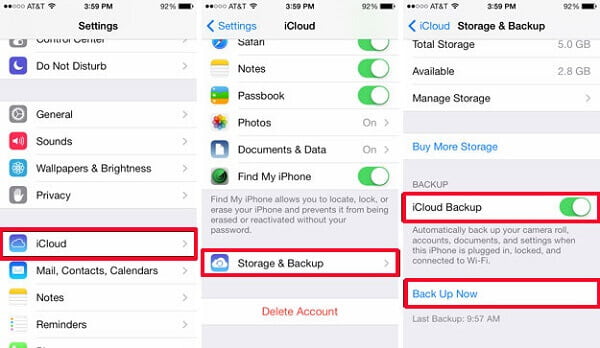
Ομοίως, θα μπορούσατε επίσης να χρησιμοποιήσετε αυτόν τον τρόπο εφεδρικές επαφές στο iCloud από το iPhone.
Εναλλακτικά, μπορείτε να δημιουργήσετε αντίγραφα ασφαλείας όλων των δεδομένων στο iTunes. Συνδέστε το iPhone σε υπολογιστή με καλώδιο USB> Εκκινήστε το iTunes στον υπολογιστή σας και κάντε κλικ στο εικονίδιο του iPhone σας> Στη δεξιά διεπαφή "Δημιουργία αντιγράφων ασφαλείας", επιλέξτε "iCloud"> "Δημιουργία αντιγράφων ασφαλείας τώρα" για να δημιουργήσετε αντίγραφα ασφαλείας των σελιδοδεικτών Safari.

Σε αυτό το άρθρο, σας δείχνουμε κυρίως πώς να χρησιμοποιείτε το FoneLab για δημιουργία αντιγράφων ασφαλείας και επαναφορά σελιδοδεικτών iPhone / iPad Safari. Πρόσφατα, ένα νέο χαρακτηριστικό κυκλοφόρησε από το FoneLab, Δημιουργία αντιγράφων ασφαλείας και επαναφορά δεδομένων iOS. Με αυτό, μπορείτε εύκολα να δημιουργήσετε αντίγραφα ασφαλείας και να επαναφέρετε τους σελιδοδείκτες Safari iPhone ή iPad ή άλλα δεδομένα iOS με ευκολία.